Viele Android-Nutzer schließen ihre Android-Smartphones über ein USB-Kabel an den Computer an, um Dateien zwischen Android und PC zu übertragen. Manchmal können Sie Mobiltelefondiskette in dem Computer nicht finden und manchmal erkennt Android Smartphone Tools ihre Handys nicht. Deshalb glaubten viele davon, dass ihre Smartphones kaputt sind.
In der Tat haben Sie keine Ahnung, dass es eine USB-Debugging-Funktion am Handy gibt. Sie müssen USB Debugging aktivieren, damit der Computer oder die Software das verbundene Android-Telefon erkennen kann.
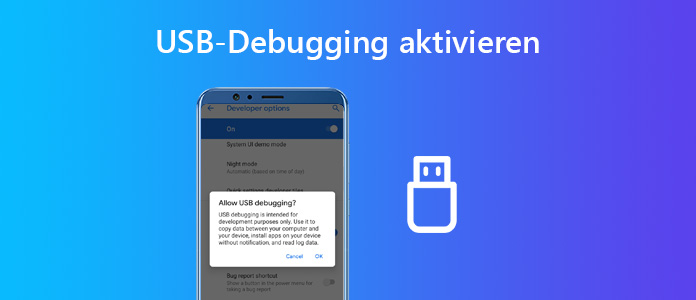
Wissen Sie, was USB Debugging ist? In diesem Artikel stelle ich Ihnen ausführlich vor, was USB Debugging ist und wie man USB-Debugmodus aktivieren kann.
Der USB-Debugging-Modus ist eine von Android für Entwicklungsarbeiten bereitgestellte Funktion, mit der Sie Daten zwischen einem Computer und einem Android-Gerät kopieren, Anwendungen auf einem mobilen Geräten installieren, Log-Dateien lesen usw. können.
Standardmäßig ist der USB-Debugging-Modus deaktiviert, daher müssen Sie ihn manuell aktiv machen. Das USB-Debugging ist weit verbreitet. Wenn Sie Drittanbieter-Software verwenden, müssen Sie USB-Debugging aktivieren, damit die Software ordnungsgemäß funktioniert. Nur wenn der USB-Debugging-Modus eingeschaltet haben, können Sie mit Ihr Android Gerät rooten, Android Daten auf PC sichern.
Folgend zeige ich Ihnen, wie man USB-Debugging unter verschiedenen Android-Version aktivieren kann.
Egal welches Gerätmodell Sie nutzen, wie Samsung Galaxy S10/S9/S8/S7/S6/S5/S4/S3, Samsung Galaxy Note 10/Note 9/Note 8/Note 6/Note 5/Note 4/Note 3, Huawei Mate 30/Mate 20/Mate 10/Mate 9/Mate 8, Huawei P30/P20/P10/P9 Lite/P8 Lite/P7 Lite, oder Oppo, Xiaomi, Sony, LG, Nokia, Motorola, können Sie die untere Anleitung befolgen.
Android 1.5 - Android 2.3
Rufen Sie Ihr Android-Smartphone auf. Gehen Sie zu „Einstellungen“ > „Apps“ > „Entwicklung“ > „USB Debugging“.
Android 3.0 - Android 4.1
Rufen Sie Ihr Android-Smartphone auf. Gehen Sie zu „Einstellungen“ > „Entwickleroptionen“ > „USB Debugging“. Bestätigen Sie „OK“ am Popup-Fenster.
Android 4.2 und höhere Versionen (einschließlich Android 5.0 Lollipop)
Ab Android 4.2 ist die Methode zum Einschalten vom USB-Debugmodus ein bisschen unterschiedlich.
Gehen Sie zu „Einstellungen“. Tippen Sie unten auf „Über das Telefon“ oder „Telefon“ aus. Dann suchen Sie nach „Build-Nummer“. Tippen Sie darauf siebenmals. Und Sie können eine Meldung bekommen, was Ihnen „Sie sind jetzt Entwickler“ mitteilt.
Dann navigieren Sie zu „Einstellungen“ > „Entwickleroptionen“ > „USB Debugging“. Und haken Sie das Kästchen davon ab.
Im USB-Debugging-Modus kann der Computer oder eine Drittanbietersoftware auf Ihre Handy Daten zugreifen, solange das Gerät mit dem Computer verbunden ist. In diesem Fall wird es kinderleicht, Kontakte, Nachrichten und Dokumente auszulesen, auch wenn Sie Ihr Handy entsperrt haben. Deswegen ist es unsicher, wenn Sie USB-Debugging immer eingeschalten. Um Ihre Privatsphäre zu schützen und Sicherheit zu gewährleisten, sollten Sie USB-Debugging deaktivieren.
Oben habe ich die Anleitung dazu schon angezeigt, Android USB Debugging zu aktivieren. Und wenn Sie Ihr Android Smartphone verwalten und Dateien auf PC sichern wollen, können Sie die Software TransMate Phone Manager verwenden. Mit einfach einem Klick können Sie Fotos, Videos, Musik, Kontakte verwalten.
Für Windows 11/10/8/7
 Klicken Sie hier, um einen Kommentar zu schreiben.
Klicken Sie hier, um einen Kommentar zu schreiben.